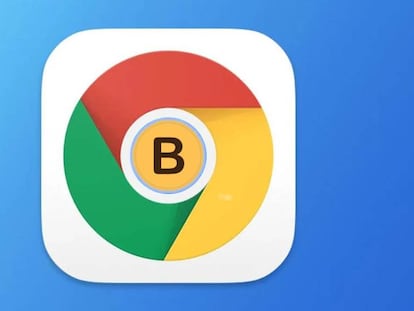Cómo borrar el historial de descargas en el navegador Edge de Windows 11
Así conseguirás no dejar rastro de lo que te bajas de Internet

El navegador Edge de Microsoft cada vez es más utilizado por los usuarios, lo que le ha hecho ganar una buena cuota de mercado. Las mejoras que incluye, una vez que su motor pasó a ser Chromium, son excelentes -así como la velocidad de a la que se navega con él-. Puede ser que no conozcas algunos de sus secretos, como la forma en la que puede eliminar las descargas que has realizado para que nadie sepa lo que has conseguido en Internet. Te contamos cómo conseguir esto.
Esta es una función que ofrecen la mayoría de los navegadores que existen en el mercado, y Edge no es una excepción. Puedes acceder a una lista en la que verás un histórico de las descargas realizadas. Y, en él, existe la posibilidad de eliminar de forma individual cada una o, en su defecto, que todo desaparezca de un plumazo. Esto es ideal tanto por las amplias opciones que ofrece como por la privacidad que se añade a la hora de dar uso al navegador de Microsoft.
Borra las descargas que has hecho en Edge de Microsoft
Los pasos que tienes que dar son los que vamos a enumerar a continuación en las versiones para ordenador, ya sea la propia de Windows como la de macOS (existe versión para Android, por poner un ejemplo, que no funciona nada mal y permite establecer sincronización). Verás que todo es bastante sencillo y no se pone en riesgo alguno ni al equipo ni al propio navegador.
- Abre el navegador Edge de forma habitual, y, una vez que estés en la pantalla principal, busca en la zona superior derecha un icono que tiene tres puntos verticales y púlsalo.
- Ahora, en el menú que aparece, encuentra la opción Descargas y pulsa en ella. Se abrirá una pequeña pantalla en la que verás los datos más recientes, pero lo ideal es que los veas todos. Para ello, en este lugar busca un icono con tres puntos y dale uso.
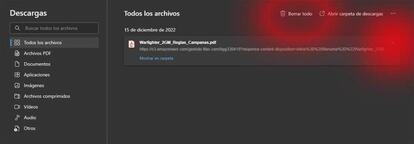
- Accedes a otra pantalla en la que puedes revisar el histórico completo de descargas. En cada uno de los elementos verás que en la zona de la derecha hay una equis, si la pulsas lo eliminas. Puedes hacer esto tantas veces como necesites. En caso de tener la intención de borrar todo lo que ves, en la zona superior hay un elemento llamado Borrar todo… ya sabes, dale uso. Pero, recuerda, una vez que hagas esto no hay marcha atrás.
- Has finalizado.
Nada de complicaciones como has podido comprobar. Lo cierto es que Edge de Microsoft se ha convertido en un excelente navegador que, incluso, puede utilizar sin problema alguno las extensiones de Chrome. Por lo tanto, sus opciones de uso son magníficas.